修改 BIOS,找回引导菜单的 SupportAssist OS Recovery 选项 |
您所在的位置:网站首页 › 戴尔恢复界面 › 修改 BIOS,找回引导菜单的 SupportAssist OS Recovery 选项 |
修改 BIOS,找回引导菜单的 SupportAssist OS Recovery 选项
|
戴尔电脑有个内置的系统恢复工具叫 SupportAssist OS Recovery,系统无法启动时,开机按 F12 进入引导菜单,就可以用这个功能来恢复系统。 如果不小心更改了设置,就可能导致这个选项消失。如何才能找回这个选项呢? 目前戴尔电脑多数使用两种BIOS,我们称之为“横板 BIOS”和“竖版 BIOS”。下面我们分别演示设置方法。 系列教程: 1. 戴尔 SupportAssist OS Recovery 系统恢复教程 2. 修改 BIOS,找回引导菜单的 SupportAssist OS Recovery 选项 3. 戴尔 SupportAssist OS Recovery 文件备份、恢复教程 横板 BIOS开机显示 DELL 或 Alienware logo 时,不断敲击 F2 进入BIOS。 切换到 Advanced 标签,选中 SupportAssist System Resolution,敲回车。 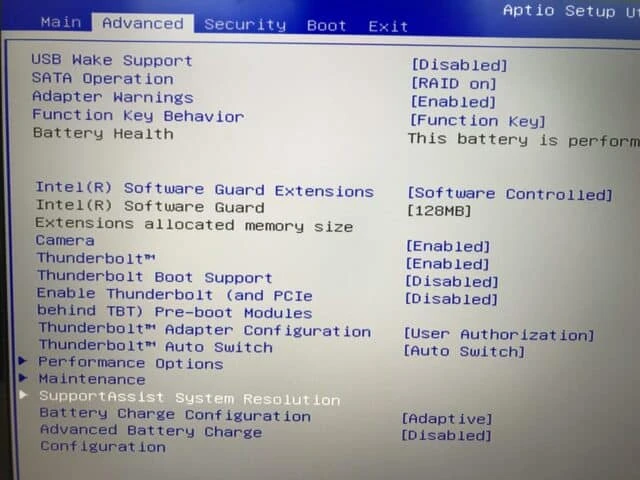
将 SupportAssist OS Recovery 改成 Enabled,按 F10,选择 Yes,按回车保存设置。 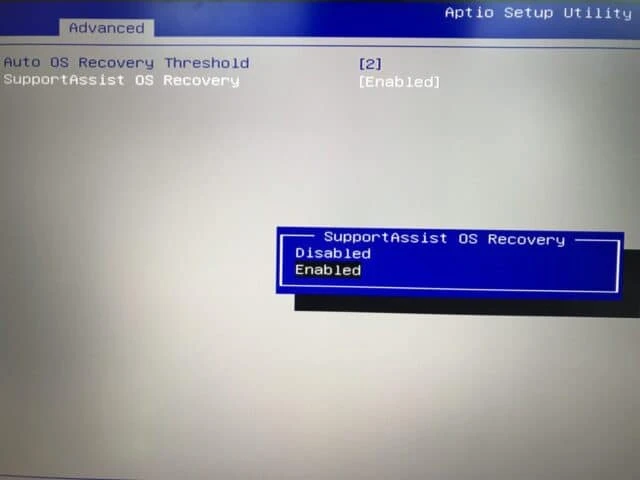
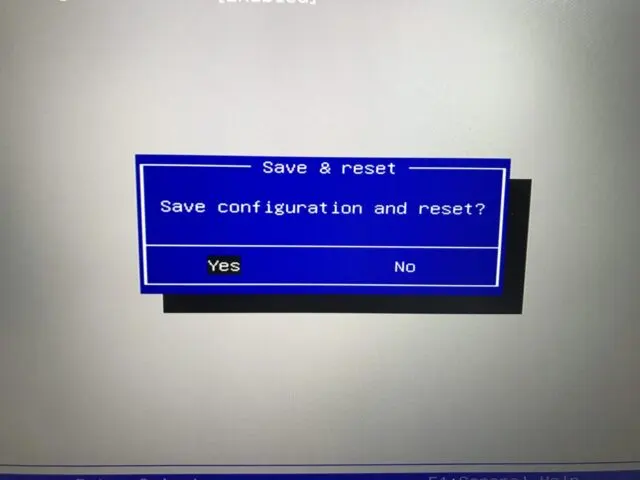
电脑重启过程中不断敲击 F12 进入引导菜单,SupportAssist OS Recovery 选项应该就出现了。 竖版 BIOS同样地,开机显示 Dell logo 时不断敲击 F2 进入 BIOS,展开 SupportAssist System Resolution,点击 SupportAssist OS Recovery。 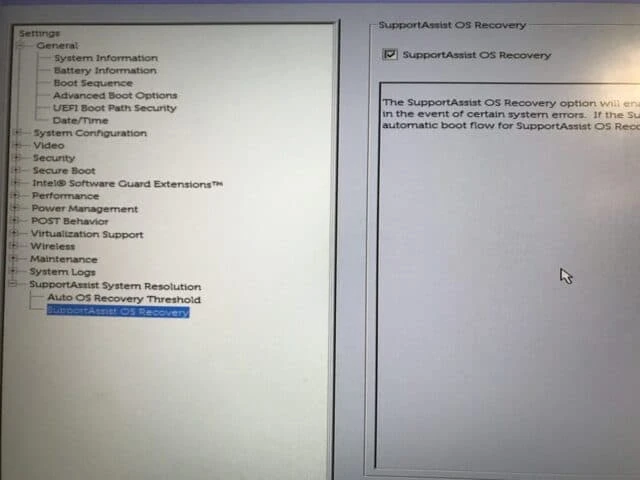
勾选右侧的复选框,点击底部的 Apply 按钮,点击弹窗的 OK 按钮保存设置。 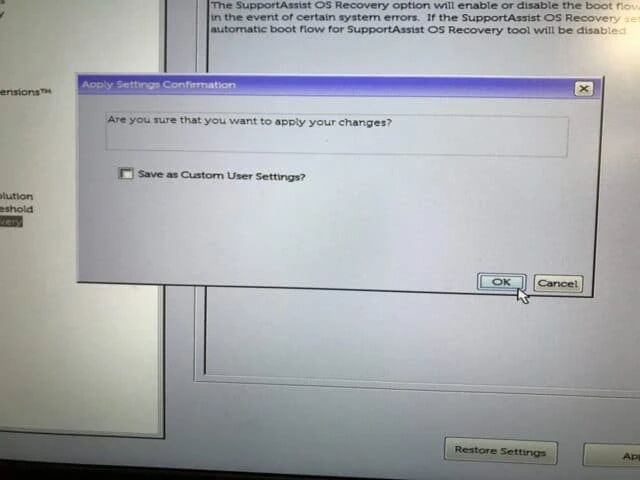
最后点击底部的 Exit 按钮退出 BIOS。电脑重启过程中敲击 F12 进入引导菜单,查看 SupportAssist OS Recovery 选项是否已经出现。 新版本BIOS部分灵越和 XPS 机型已经搭载新版本 BIOS,可以通过如下操作开启 Support Assist OS Recovery 选项: 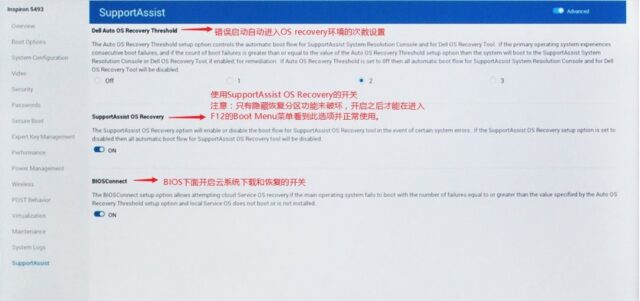 打赏赞(8)分享
打赏赞(8)分享
|
【本文地址】
今日新闻 |
推荐新闻 |